Ако се обърнем към помощта на Уикипедия. след това можете да видите, че изскачащ прозорец (инж. изскачащи) се нарича прозорец, който се отваря на екрана на компютъра, в резултат на който и да е работа. В тази статия, ние ще разгледаме създаването на изскачащи прозорци Popup за WordPress.
Този вид на изскачащите прозорци, може да се използва за различни цели: да бъде включен в прозореца абонамент форма за съобщение за данни, снимка, форма за контакт, и т.н.
Като средство за създаване на изскачащи прозорци в тази статия ще се спра на специалния WordPress плъгин, наречен WordPress PopUp.
WordPress PopUp плъгин за създаване на изскачащи прозорци
Този плъгин е достъпно в директорията на приставки вътре в WordPress административното пространство. така го инсталирате, няма да бъде трудно.
Ние го намерите чрез полето за търсене и щракнете върху Инсталирай:
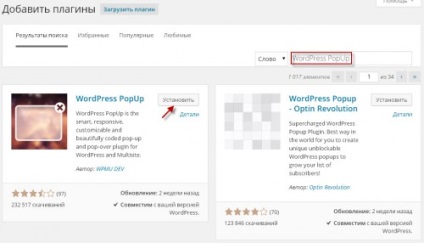
На следващо място, активирате плъгина:

В менюто на администратор ще бъде на разположение на нов елемент PopUp:
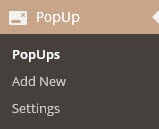
Тази позиция е достъпно конфигурация и управление на неговата функционалност плъгин. Помислете за всички по-горе данни.
Във всички съществуващи изскачащи прозорци и управление на подпараграф на параграф изскачащи прозорци PopUp разположение. Докато няма никакви прозорци не са създадени, от упор:
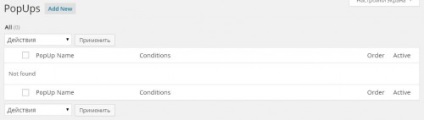
Коригирайте тази ситуация и да се създаде първата ни изскачащ прозорец за това отидете на подводницата Добавяне на нова и натиснете съответния бутон:

В новия прозорец е създаден. Нека просто се определи какво ще бъде съдържанието на прозореца, нека да бъде, например, под формата на абонамент.
Setting създава изскачащи прозорци започват с рецепта името му, или по-скоро определена идентичност, на която ние ще намерим прозореца, между другото, в зависимост от наличието него.
Това е предписано идентификатор в колона PopUp Име (не се показва на изскачащ прозорец). и не е трудно да се досетите от заглавието на тази клетка, в превод на български език, не се появява в прозореца на поп-нагоре:
Освен това, ако желаете, можете да се регистрирате (не е задължително) заглавието и подзаглавието на прозореца, съответно, в колони функция (по избор) и Подзаглавие (по избор):
заглавие и подзаглавие данни ще бъдат показани в горната част на прозореца на изскачащи прозорци.
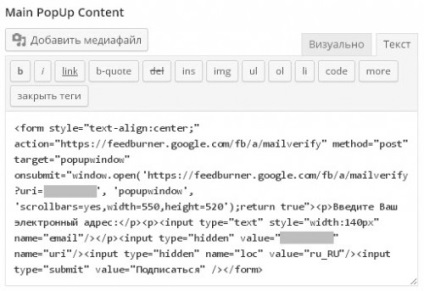
Тук леко на дясно, вижте PopUp Feature изображение (по избор) може да се прилага в изскачащ прозорец всякакви изображения:
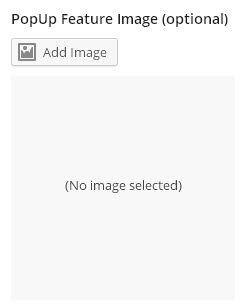
Аз няма да вмъкнете изображението.
Точно под, в раздел призив към бутон за действие (по желание) осигурява възможност за добавяне на бутони, за да създадете прозорец, за да призове за всяко действие:
Направете подобен бутон е много прост - трябва да се регистрирате името на бутона в полето за етикета на бутона. и Бутон за връзка поле, за да поставите линк, активиране на желаното действие.
Остава да се определи някои от параметрите на изскачащия прозорец. Нека ги разгледаме по-подробно.
Създаване настройките за изскачащи прозорци
В действителност, безплатната версия на плъгина не е на разположение на всички параметри, а защото не всеки потребител иска да прекара собствените си пари на платената версия на плъгина, ние на първо място разглежда основните настройки, които се предлагат е безплатната версия на плъгина.
Да започнем по ред от раздела Външен вид:
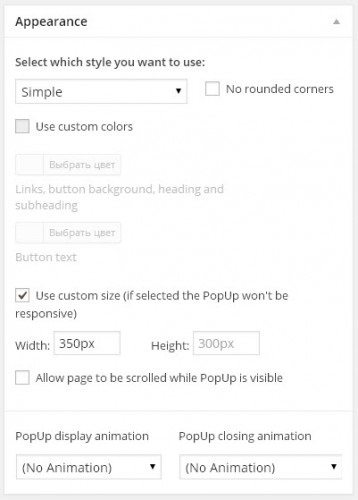
Буквалният превод на името на елемента, показва външния вид. Не е трудно да се отгатне, че в този раздел на настройките определяне на свойствата на изскачащия прозорец нагоре.
Предлага се под формата на безплатна версия на щепсела има отметка Не заоблени ъгли. отбележете, която позволява пряк, а не заоблени, като по подразбиране, обичай Ъглите на прозорците, както и способността ръчно, за да се определи размера по избор прозорец в стъпка Използване потребителски размер (отметка в съответната отметка в квадратчето дава възможност да се регистрирате ширината и височината на прозореца в пиксели).
А сега да разгледаме раздела за поведение. настройка, в която определи поведението на изскачащ прозорец:
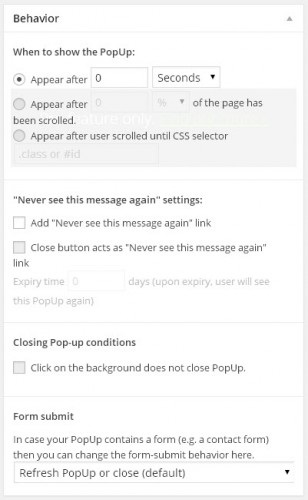
Предлага се за безплатната версия на настройките на плъгин тук са, както следва:
- Кога да се покаже изскачащ прозорец: - времето (в секунди или минути избираеми) от страницата за откриване на обекта преди изскачащия прозорец;
- «Никога не виждате това съобщение отново» настройки: - настройки, които позволяват на посетителите да натиснете бутон, за да се забрани показването на изскачащ по-късно в началните страници на този ресурс. Където е възможно само квадратчето Добави «Никога не виждате това съобщение отново» линк. отбележете, който активира външния вид на връзки с котва текст Никога не виждате това съобщение отново. който блокира преминаването на допълнително показване на този потребител изскачащ прозорец на страниците на този ресурс.
Ние пристъпва към разглеждане Показани Условия раздел (по избор) настройки. отговорен за условия покаже изскачащ прозорец по поръчка:
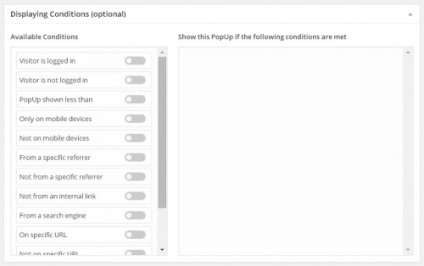
Тук има значително количество точки, да ги анализират, за да:
Всички настройки са достъпни за безплатната версия на плъгина, ние изглеждаше сега накратко разясни настройките достъпни само за платената версия на плъгин WordPress изскачащия прозорец:
- настройки раздел Външен вид - избор на цветове по поръчка прозорец (кликнете Използвайте цветове по избор), както и селекция от анимационни ефекти, когато една (ал PopUp дисплей анимация) и изчезват (ал PopUp затваряне анимация) обичай прозорец;
- настройки раздел поведение - някои условия изскачащ прозорец (статия Кога да се покаже изскачащ прозорец :); Блокиране близо до прозореца, когато кликнете върху всяка област на екрана, с изключение на изскачащия прозорец нагоре (т Закриване изскачащи условия); функция, която ви позволява да използвате бутона за затваряне на прозореца като сигнал за по-нататъшно предотвратяване на вашия изскачащ прозорец за определен потребител (по т «Никога не виждате това съобщение отново» настройки :); Настройки на поведение прозорец (ал Форма представи), съдържащ под всякаква форма (форма за контакт, абонамент форма, и т.н.)
- CSS раздел на персонализирани настройки за - Определете CSS стил дизайн по поръчка прозорец:
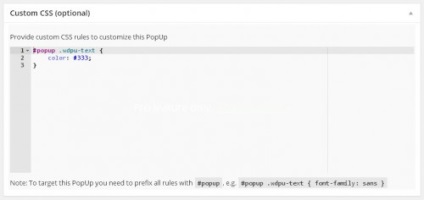
Това са бонус носи платена версия на плъгина счита, че, между другото, се предлага за $ 19.
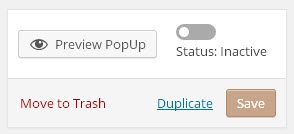
Ако сте доволни, можете да активирате изскачащия прозорец (Status плъзгача в позиция Activ).
В крайна сметка, след като всички се получават следните резултати над моите действия:
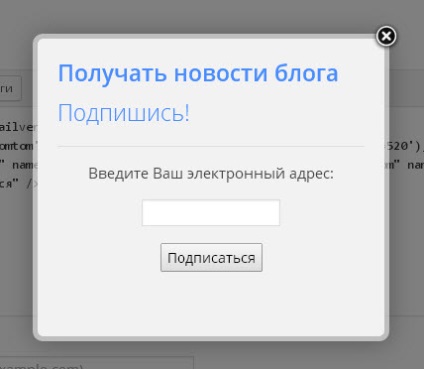
Резултатът е доста обемиста преглед на плъгин WordPress PopUp. която ви позволява да създадете изскачащи прозорци за сайтове, базирани на CMS WordPress.
След като прочетете статията, можете лесно да използвате приставката е функционалността за своя собствена полза на техния уебсайт.
С това завършва тази статия, абонирате за актуализации на моя блог, за да сме в крак с новите публикации!
Свързани статии
